Cho phép chuyển tiếp cổng cho ASUS RT-N10P
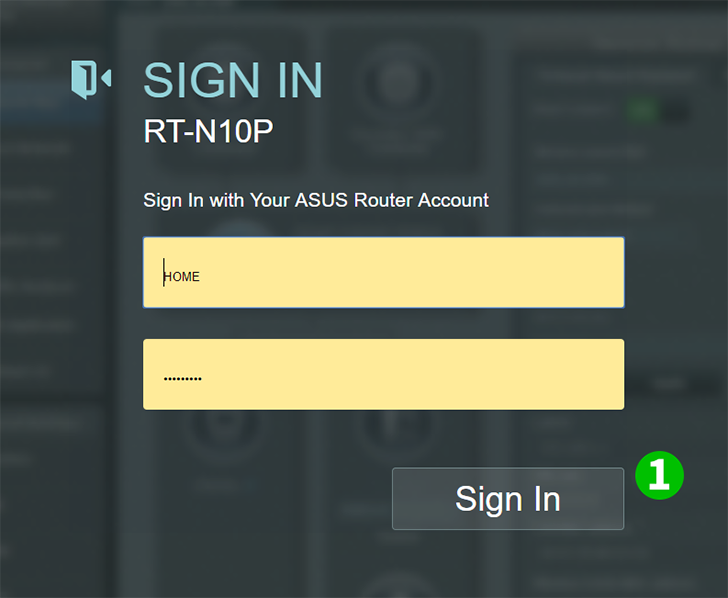
1 Đăng nhập vào bộ định tuyến bằng tên người dùng và mật khẩu của bạn (IP mặc định: 192.168.1.1 - tên người dùng/mật khẩu mặc định: admin)
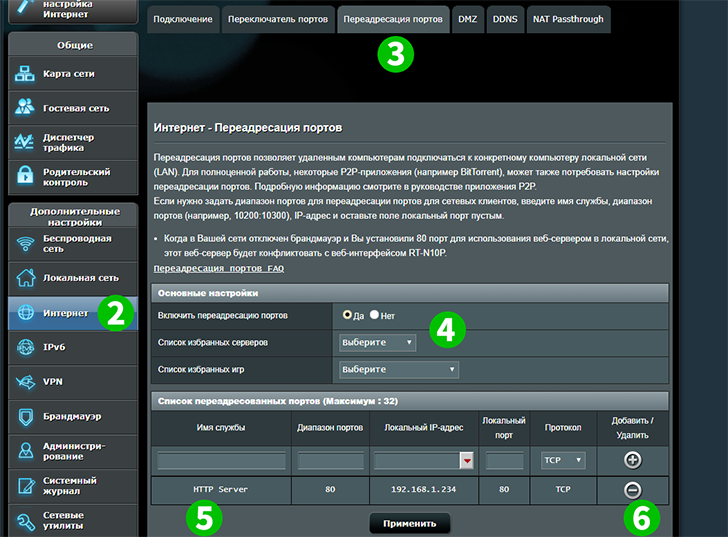
2 Trong "Cài đặt nâng cao" trên menu bên trái, chọn "WAN"
3 Chọn tab "Máy chủ ảo / Chuyển tiếp cổng" trên đầu trang
4 Đảm bảo kiểm tra trong "Cấu hình cơ bản" rằng "Bật chuyển tiếp cổng" được bật bằng cách nhấp vào "Có"
5 Trong Danh sách chuyển tiếp cổng, nhập
Tên dịch vụ "Máy chủ HTTP",
Phạm vi cổng "80",
Địa chỉ IP IP cục bộ của máy tính cFos Personal Net đang chạy,
Cổng địa phương "80" và
Giao thức "TCP"
6 Nhấp vào nút "+" nhỏ ở bên phải để thêm hồ sơ
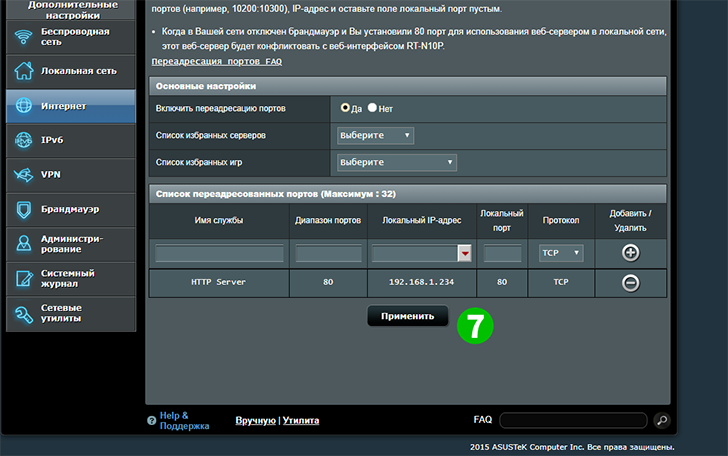
7 Nhấp vào "Áp dụng"
Chuyển tiếp cổng giờ đã được cấu hình cho máy tính của bạn!
Cho phép chuyển tiếp cổng cho ASUS RT-N10P
Hướng dẫn kích hoạt Chuyển tiếp cổng cho ASUS RT-N10P